怎么把2个word文件合并成一个 怎样将两个word文件合并
更新时间:2023-10-13 08:48:49作者:xtyang
怎么把2个word文件合并成一个,在日常工作或学习中,我们经常会遇到需要将两个Word文件合并成一个的情况,无论是为了整理资料、编辑报告还是其他需要,合并文件可以提高工作效率,减少重复操作。怎样才能将两个Word文件合并呢?有几种方法可以实现这个目标,其中一种是通过使用Word软件自带的功能进行操作。也可以借助第三方应用程序,如在线合并工具或专业的文件合并软件。无论采用哪种方法,只需要简单的几步操作,就能轻松将两个Word文件合并成一个,方便我们进行后续的处理和管理。
具体方法:
1.首先我们在桌面找到两个word文件,并点击文件一;
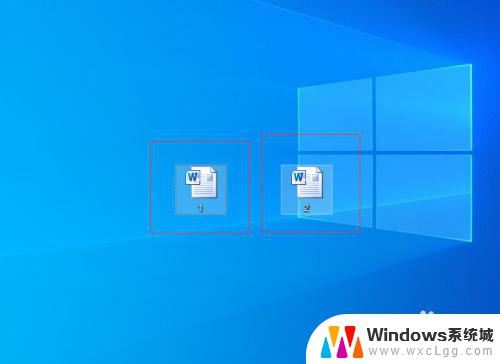
2.点击文件一之后我们将光标放到需要插入的位置,在导航栏选择并点击【插入】;
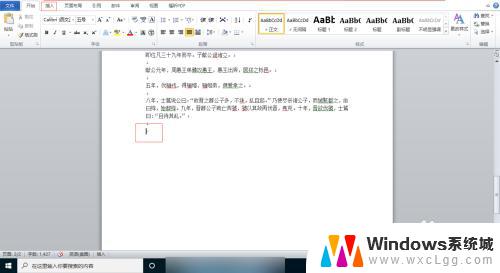
3.点击【插入】之后,在表格的下拉列找到【对象】并点击;

4.选择【对象】后会弹出一个弹窗,我们选择【由文件创建】;
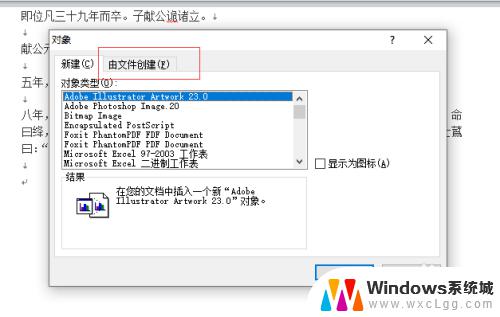
5.点击【由文件创建】之后我们选择【浏览】,继续选择桌面需要合并的第二个文件。点击确定后回到对象窗口继续点击确定;这个时候我们就可以看到两个word文件合并成一个了;
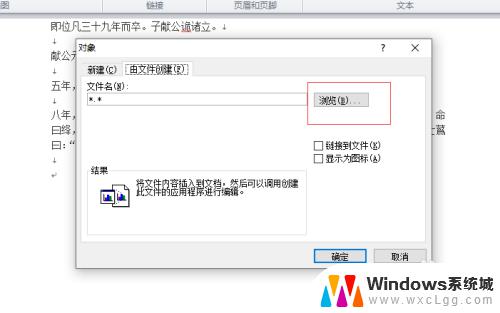
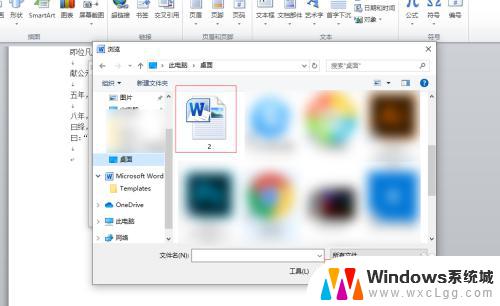
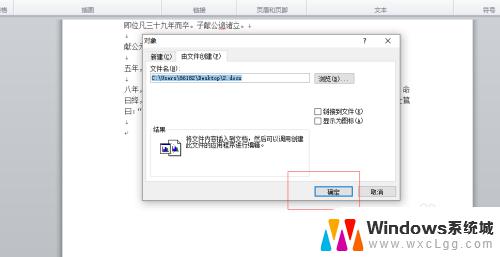
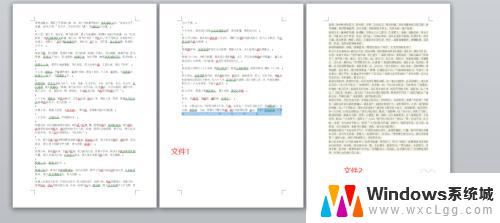
以上就是如何合并两个Word文件的全部内容,如果您还有疑问,请参考本文中的步骤进行操作,希望本文对您有所帮助。
怎么把2个word文件合并成一个 怎样将两个word文件合并相关教程
-
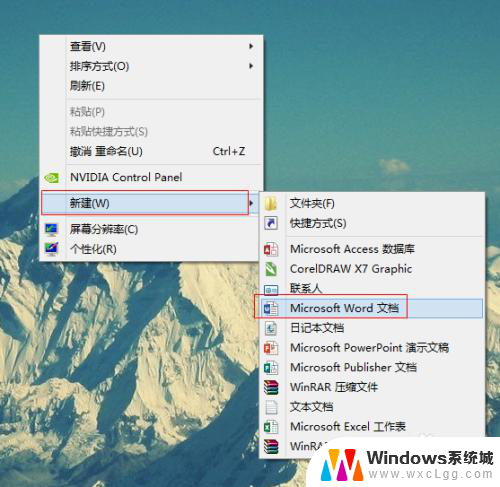 word能合并多个文档吗 将多个word文档合并到一个文档的步骤
word能合并多个文档吗 将多个word文档合并到一个文档的步骤2023-12-23
-
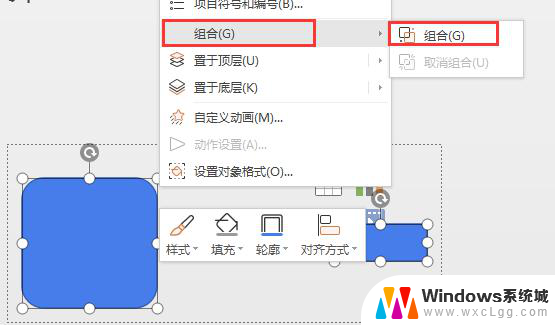 wps怎么把两个框变成一个框 wps如何将两个框合并为一个框
wps怎么把两个框变成一个框 wps如何将两个框合并为一个框2024-05-08
-
 wps如何多个word合并一个word 如何使用wps合并多个word文件为一个
wps如何多个word合并一个word 如何使用wps合并多个word文件为一个2024-02-28
-
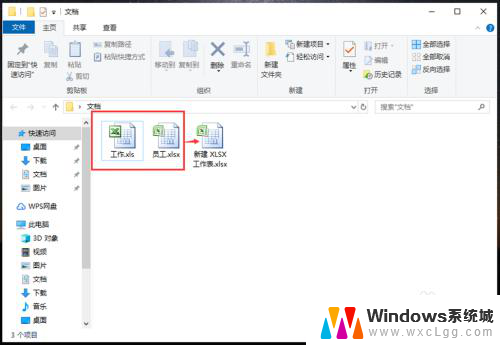 怎样把两个excel表格合成一个 多个excel表合并方法
怎样把两个excel表格合成一个 多个excel表合并方法2023-12-15
-
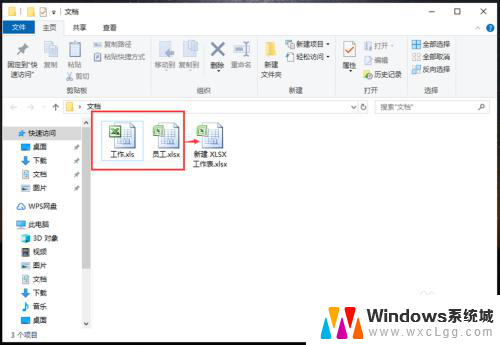 怎么将两个excel合并成一个 多个excel表合并工具
怎么将两个excel合并成一个 多个excel表合并工具2024-03-17
-
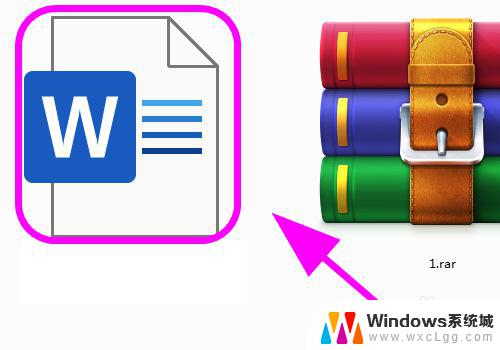 word打开多个文档怎么合并一个窗口 word窗口如何合并显示多个文档
word打开多个文档怎么合并一个窗口 word窗口如何合并显示多个文档2023-09-18
- wps如图所示如何把两个表哥合并成一个 wps如何将两个表格合并为一个
- wps如何将多个excel文档合并 wps如何将多个excel文档合并为一个文件
- wps如何将多个excel表格合并成一个表格中 wps如何将多个excel表格合并成一个表格
- 如何将桌面上的文件合并为一个文件夹 快速合并多个文件夹
- 笔记本开机闪屏是什么原因,怎么解决 笔记本电脑频繁闪屏怎么办
- 固态硬盘装进去电脑没有显示怎么办 电脑新增固态硬盘无法显示怎么办
- word如何加批注 Word如何插入批注
- 怎么让word显示两页并排 Word文档同屏显示两页
- switch手柄对应键盘键位 手柄按键对应键盘键位图
- 苹果平板怎么变成电脑模式 iPad如何切换至电脑模式
电脑教程推荐
- 1 固态硬盘装进去电脑没有显示怎么办 电脑新增固态硬盘无法显示怎么办
- 2 switch手柄对应键盘键位 手柄按键对应键盘键位图
- 3 微信图片怎么发原图 微信发图片怎样选择原图
- 4 微信拉黑对方怎么拉回来 怎么解除微信拉黑
- 5 笔记本键盘数字打不出 笔记本电脑数字键无法使用的解决方法
- 6 天正打开时怎么切换cad版本 天正CAD默认运行的CAD版本如何更改
- 7 家庭wifi密码忘记了怎么找回来 家里wifi密码忘了怎么办
- 8 怎么关闭edge浏览器的广告 Edge浏览器拦截弹窗和广告的步骤
- 9 windows未激活怎么弄 windows系统未激活怎么解决
- 10 文件夹顺序如何自己设置 电脑文件夹自定义排序方法